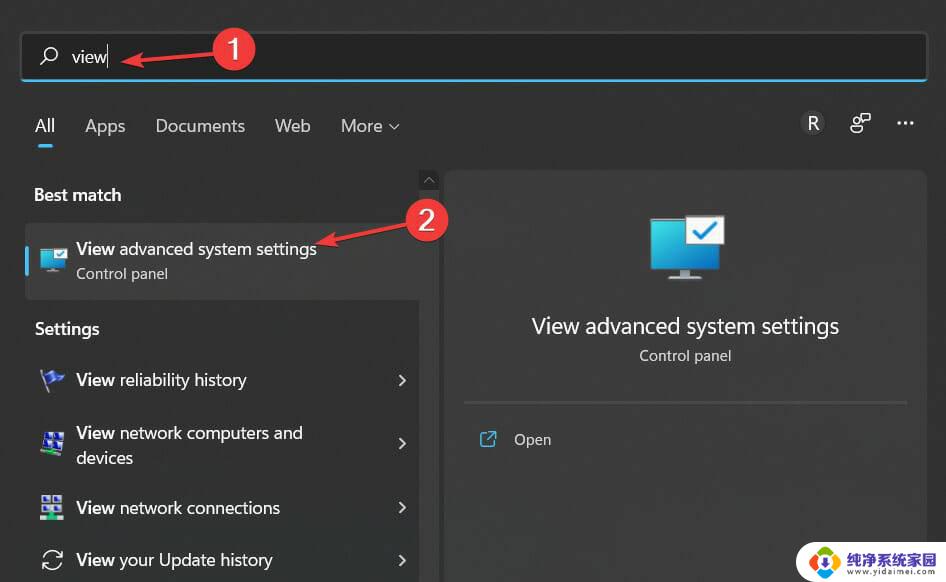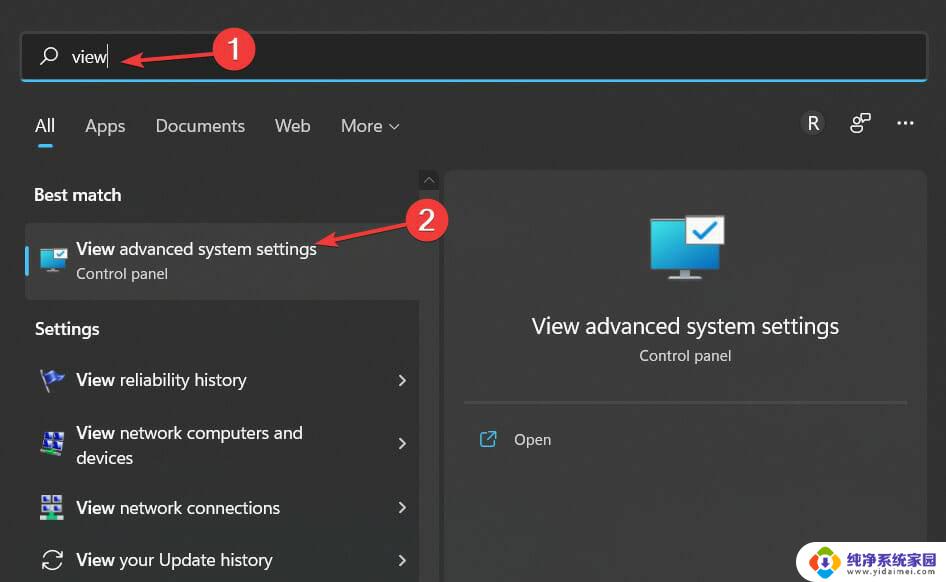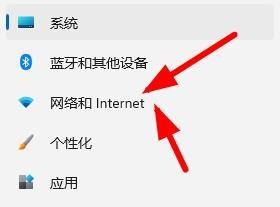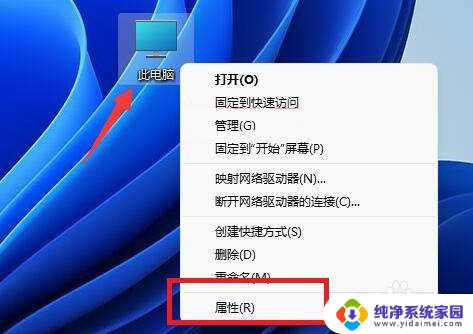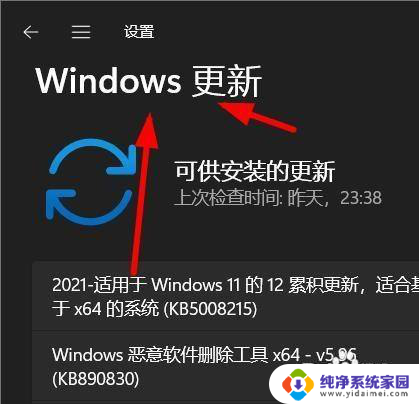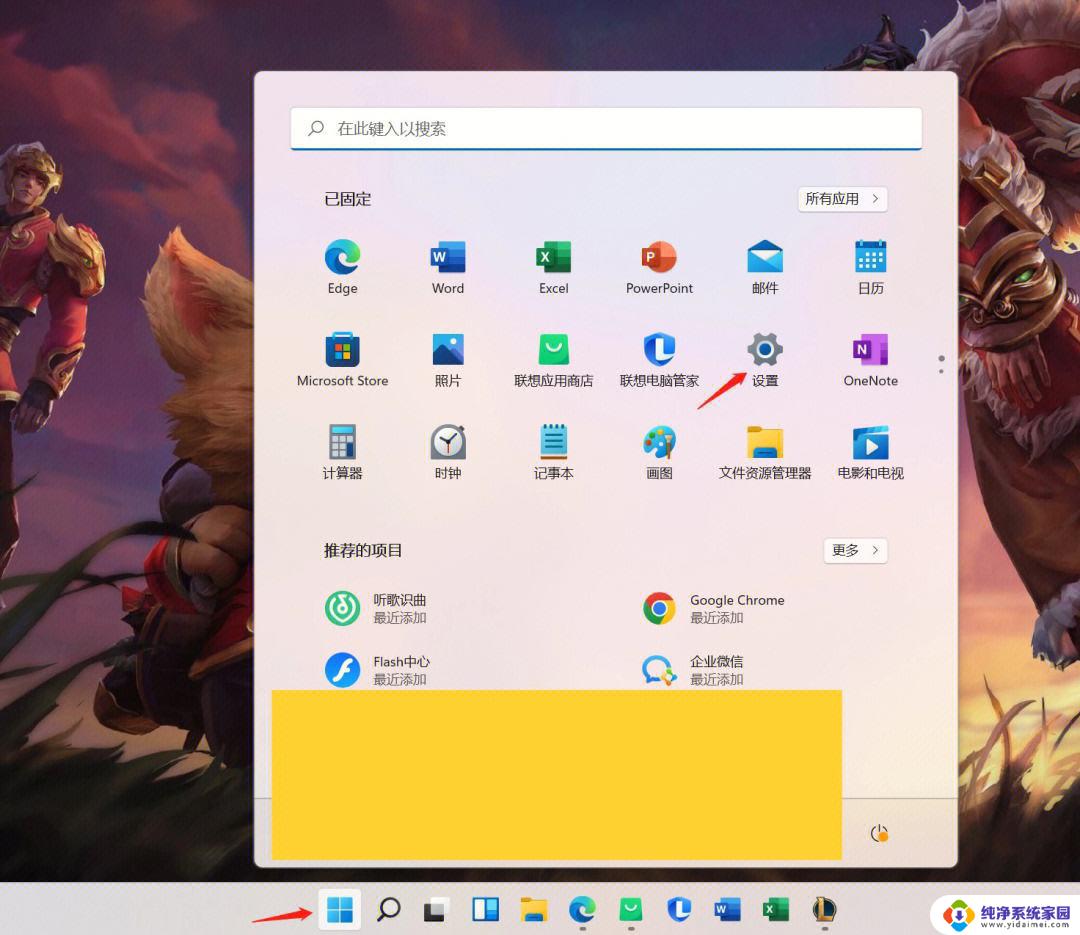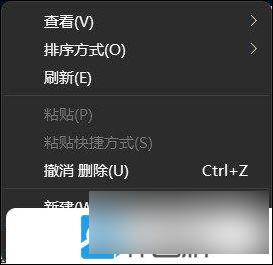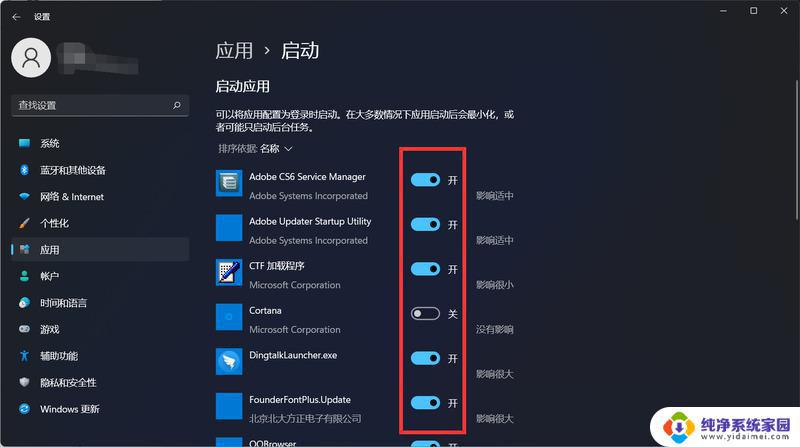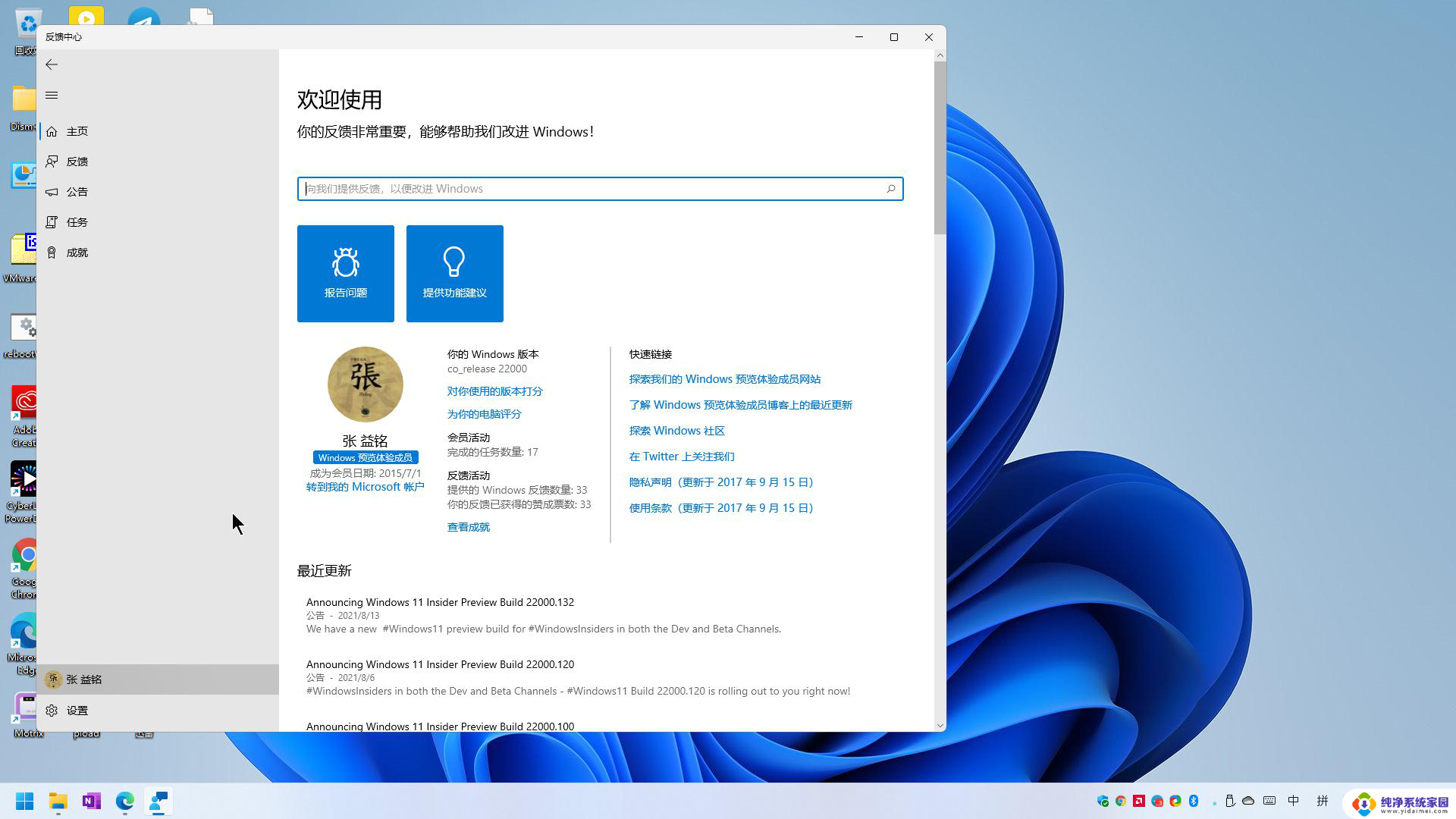win11的高级系统设置在哪里 Win11高级系统设置怎么打开
Win11作为微软最新推出的操作系统,给用户带来了许多全新的功能和体验,其中高级系统设置更是备受用户关注。大家可能会好奇,Win11的高级系统设置到底在哪里?又该如何打开呢?实际上Win11的高级系统设置位于系统设置中的一个特定选项中,通过点击任务栏上的开始按钮,然后选择设置图标进入系统设置界面,再点击左侧的系统选项,即可在右侧找到高级系统设置的入口。通过打开高级系统设置,用户可以对操作系统进行更加细致的调整和个性化设置,以满足自己的需求。无论是更改显示设置、调整电源和睡眠模式,还是管理设备和驱动程序,都可以在这里找到相应的选项。Win11的高级系统设置为用户提供了更多的自主权,让操作系统更加符合个人喜好和习惯。
操作方法:打开Windows 搜索功能并输入查看高级系统设置。单击最上面的结果。
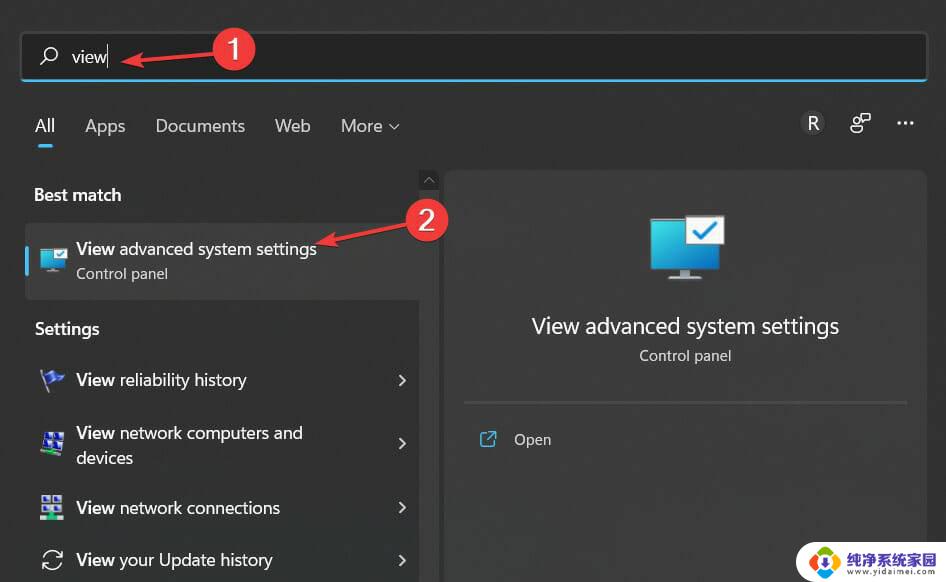
在这里,您将获得性能设置、用户配置文件设置以及启动和恢复设置。
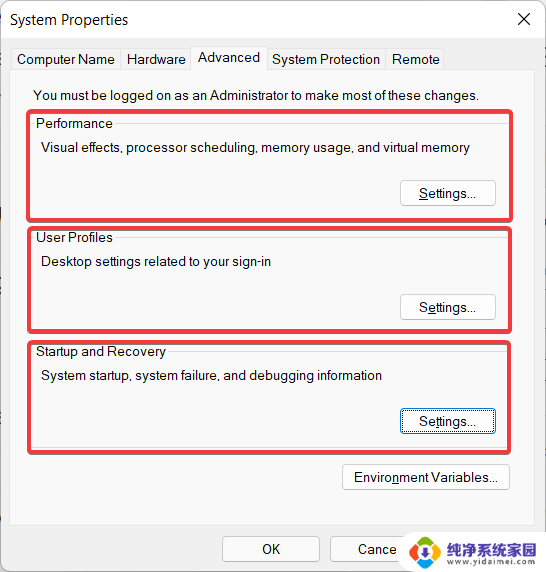
在性能设置中,您可以调整有时会降低计算机速度的视觉元素。通过调整设置以获得最佳性能,您将能够获得更好更快的用户体验。
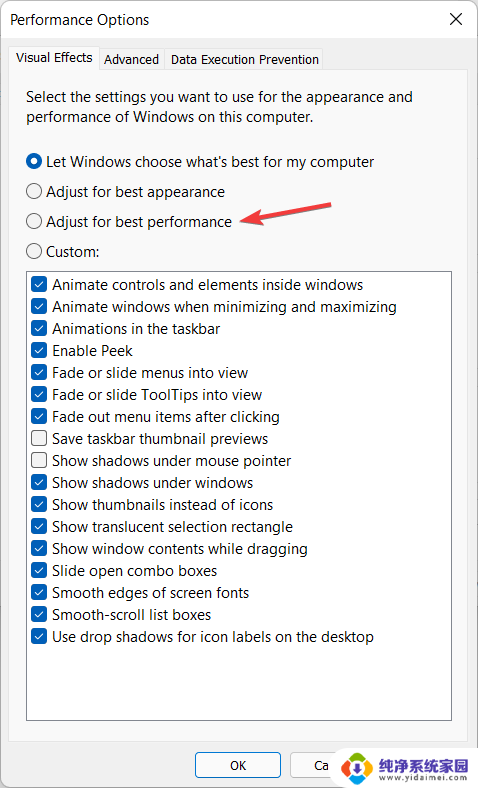
在用户配置文件设置下,您将能够查看您的配置文件并复制它们或更改它们的类型。
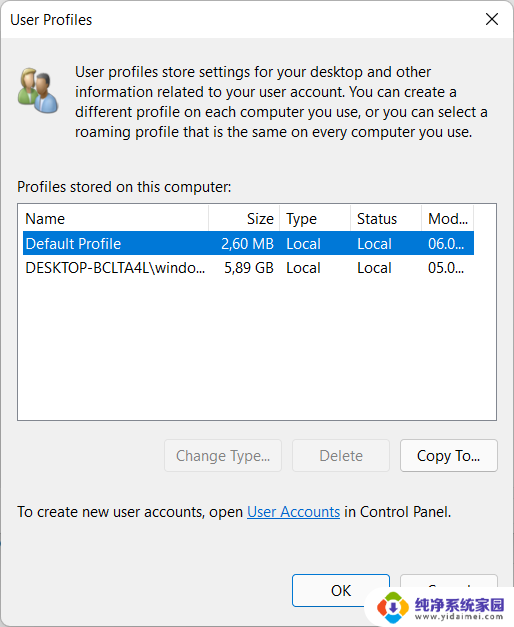
在“启动和恢复设置”部分中,您可以更改 PC 在系统故障后将执行的操作,例如自动重启。
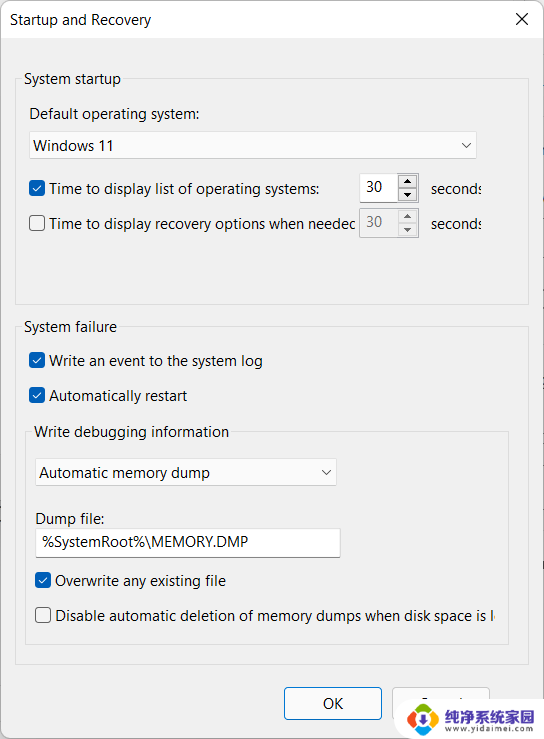 Win11系统高级设置在哪?
Win11系统高级设置在哪?
1、首先点开底部任务栏最左边的“开始菜单”。
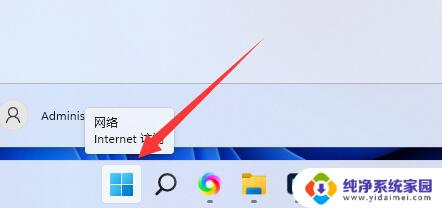
2、接着打开上方的“设置”。
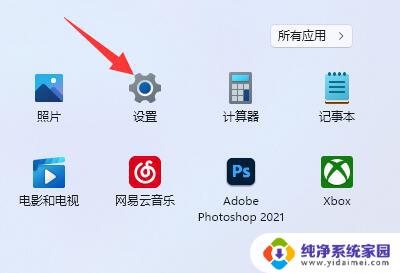
3、然后在右边最底部找到并点开“关于”。
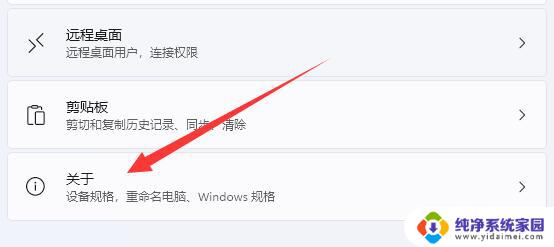
4、点开后,就能在相关链接里找到“系统高级设置”了。
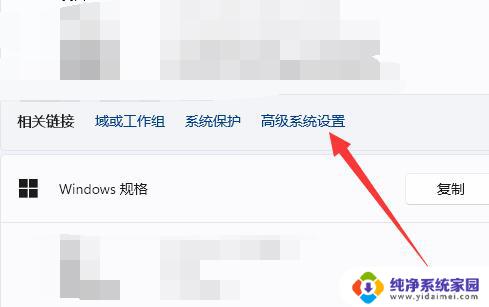
5、打开后,就能在其中修改设置。
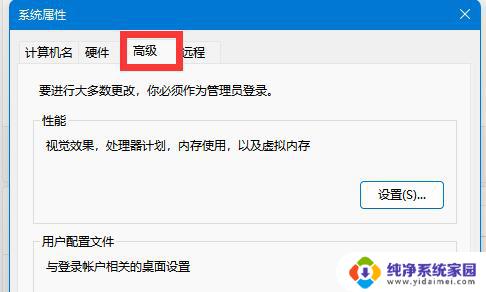
Windows 11 的高级系统设置窗口是控制面板的一部分。正如您可能已经知道的那样,它很快就会过时。因为微软一直在慢慢地将其功能转移到设置应用程序中。但就目前而言,我们可能仍按原样使用它。
该操作系统带有大量有趣的用户界面元素,使用户界面更具美感和受欢迎程度。更改 Windows 11 中的一些视觉效果和动画可以显着提高机器的速度。
硬件升级是提高计算机速度的可靠方法。RAM 和固态驱动器 (SSD) 的改进可以使您的系统像全新 PC 一样快速,而且这些升级也相当实惠。
如果您目前在计算机上使用 4GB 的 RAM,那么您应该考虑在将来升级到至少 8GB 的 RAM。另一方面,SSD 比普通硬盘快得多。固态驱动器将提供更快的启动时间和更好的整体系统性能。
查看任务栏上的简单提示,这将使您的操作系统更快、响应更快。我们知道一台运行缓慢的计算机会是什么感觉。
以上就是Win11高级系统设置的全部内容,如果有任何疑问,请按照以上步骤进行操作,希望对大家有所帮助。